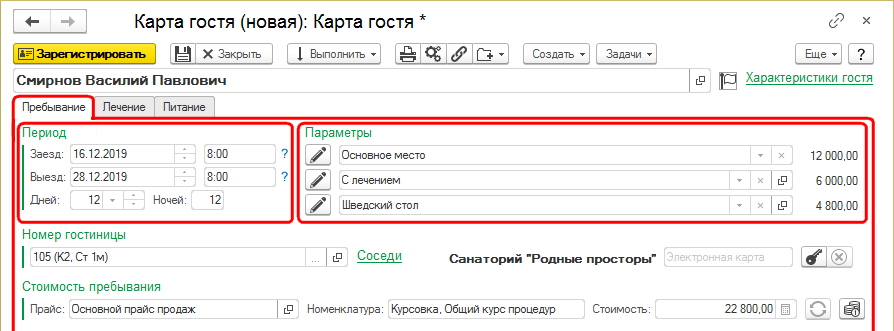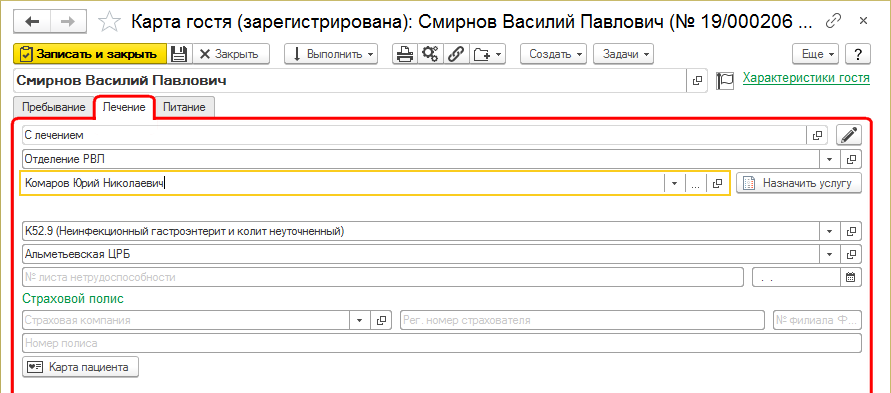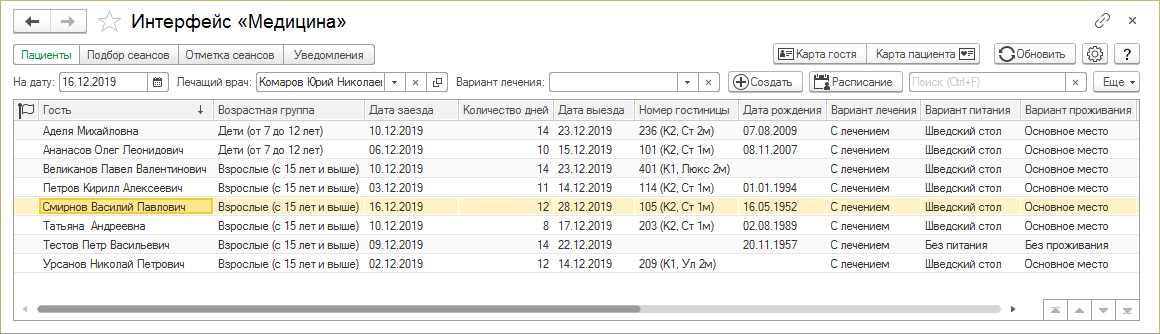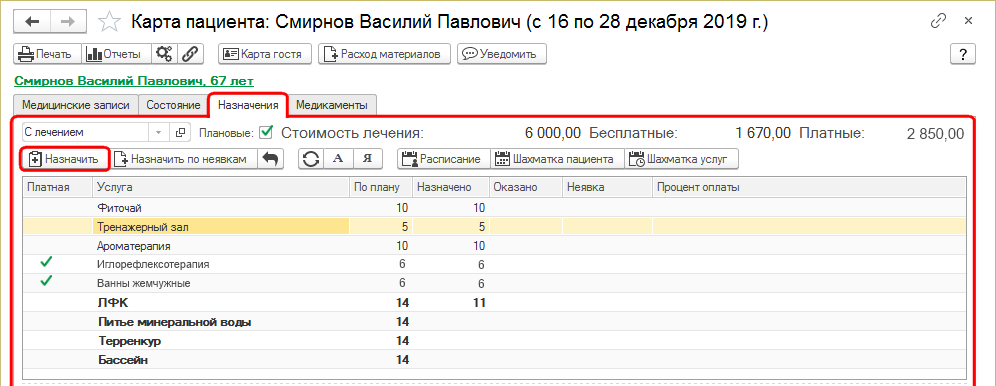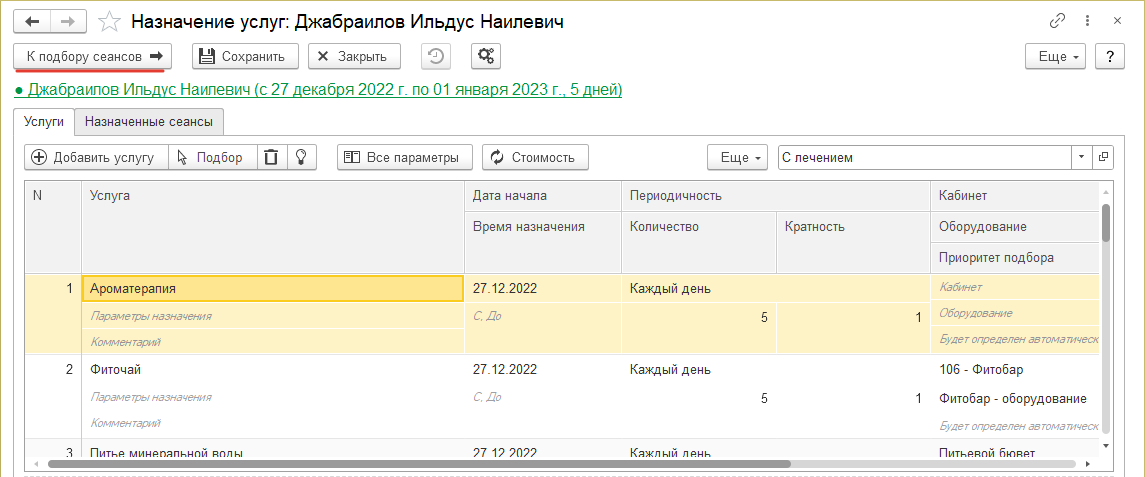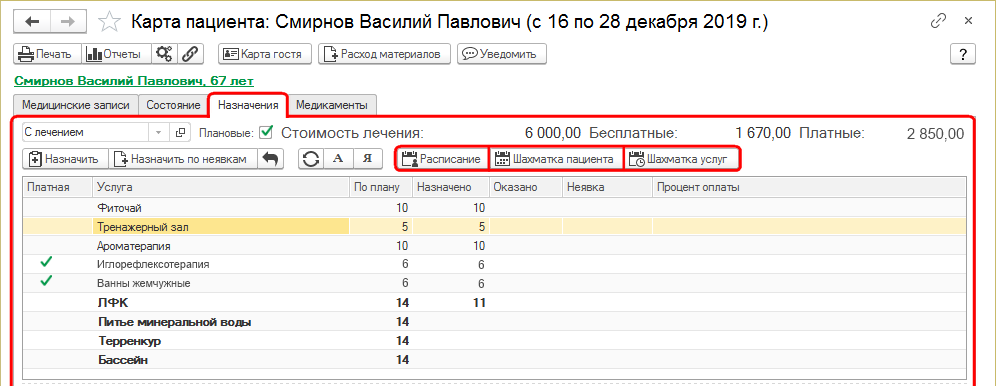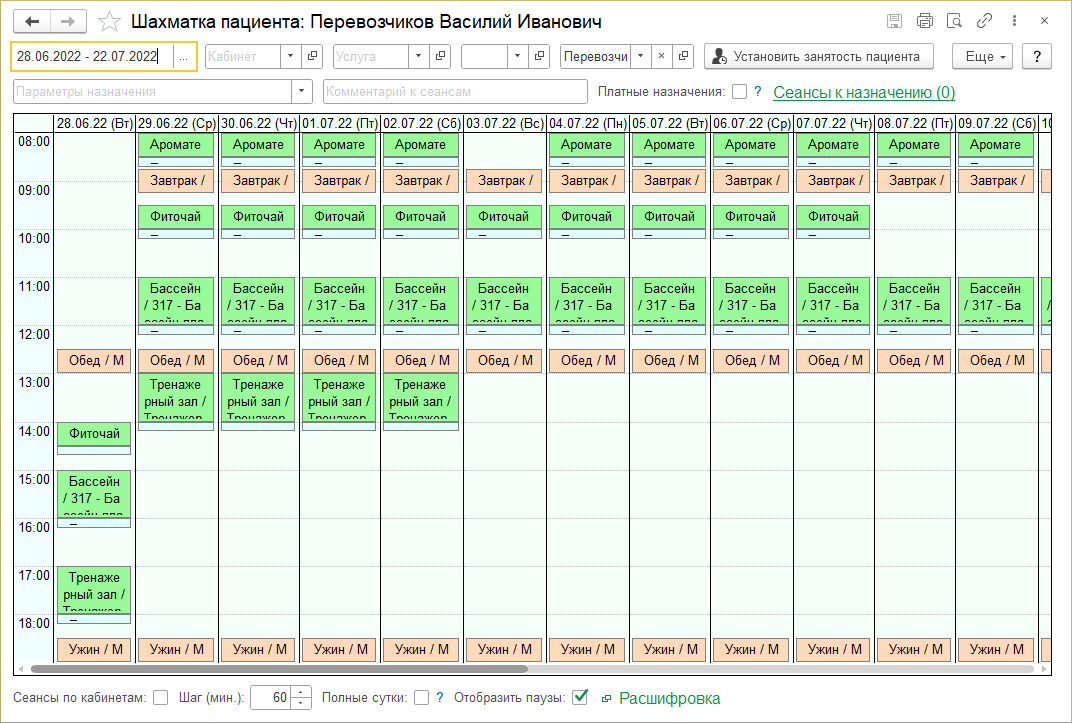Прием пациента и назначение ему услуг (КУС) — различия между версиями
м |
|||
| (не показаны 64 промежуточные версии 1 участника) | |||
| Строка 1: | Строка 1: | ||
| − | <noinclude>[[Категория: | + | <noinclude>[[Категория:Методические материалы — Медицина (КУС)]]</noinclude> |
| + | === Регистрация пациента === | ||
| + | Когда человек прибывает в санаторий, его регистрируют в программе и назначают лечащего врача. Администратор гостинцы санатория создает в программе [[Документ "Карта гостя" (КУС)#Форма карты гостя|карту гостя]]. В ней: | ||
| + | # Заносится имя пациента. | ||
| + | # На закладке '''Пребывание''' заносится период пребывания гостя в санатории, в разделе '''Параметры''' определяются варианты проживания, питания и лечения. | ||
| + | #: [[Файл:Карта гостя. Закладка Пребывание.png|Карта гостя, закладка «Пребывание»]] | ||
| + | # На закладке '''Лечение''' назначается лечащий врач пациента. | ||
| + | <!-- Также можно указать учреждение, направившее пациента на лечение в санаторий, диагноз человека (рис. 2).--> | ||
| + | #: Если человека направило в санаторий определенное медицинское учреждение, укажите его в поле «Учреждение».<br> | ||
| + | #: В поле «Диагноз направившего учреждения» укажите диагноз, с которым человек прибыл в санаторий. Диагноз выбирается из справочника МКБ-10 (Международной классификации болезней 10-го пересмотра). | ||
| + | #: [[Файл:Карта гостя. Закладка Лечение.png|Карта гостя, закладка «Лечение»]] | ||
| + | # Для сохранения карты и регистрации гостя нажмите кнопку '''''Зарегистрировать'''''. | ||
| − | === | + | === Назначение услуг пациенту === |
| + | Врач в интерфейсе «Медицина» в разделе '''Пациенты''' видит список назначенных ему пациентов: | ||
| + | |||
| + | [[Файл:Пациенты у врача.png]] | ||
| − | + | <!-- Врач может редактировать список услуг пациента в карте пациента на закладке '''Назначения''', нажав кнопку '''''Назначить'''''. Редактирование услуг происходит в открывающемся документе «Назначение услуг». --> | |
| + | Чтобы открыть карту пациента, выберите пациента и нажмите Enter или кнопку '''''Карта пациента'''''. | ||
| − | + | В карте пациента на закладке '''Назначения''' отображается список назначенных пациенту услуг. | |
| − | + | При выборе варианта лечения «Программа стандартного лечения» пациенту автоматически назначается определенный список услуг. | |
| − | + | Список услуг можно редактировать. Это делается документом «[[Документ "Назначение услуг" (КУС)|Назначение услуг]]». Нажмите кнопку '''''Назначить''''' — откроется документ «Назначение услуг», в котором можно определить услуги для пациента. | |
| − | [[Файл:Карта | + | [[Файл:Карта пациента Закладка Назначения кнопка Назначить.png|Карта пациента, закладка «Назначения», кнопка «Назначить» для открытия документа «Назначение услуг».]] |
| + | С помощью кнопки '''''Добавить услугу''''' можно добавить в список одну услугу, с помощью кнопки '''''Подобрать''''' — несколько услуг. Добавьте услуги. С помощью кнопки [[Файл:Удалить.png]] '''''Удалить''''' удалите ненужные услуги из списка. | ||
| − | + | У услуг, для которых назначены цены, цена отображается в таблице в ячейке «Цена (сумма)». | |
| − | + | Чтобы назначить платную услугу, в ячейке «Платная» измените значение на «Платно». | |
| − | + | После того как список услуг для пациента определен, нажмите кнопку '''''К подбору сеансов''''': | |
| − | [[Файл: | + | [[Файл:Назначение услуг.png|Документ «Назначение услуг», кнопка «К подбору сеансов» для открытия формы «Подбор сеансов».]] |
| − | + | Откроется форма «Подбор сеансов». Нажмите кнопку '''''Подобрать сеансы''''', чтобы подобрать сеансы услуг пациенту. | |
| − | |||
| − | [[Файл: | + | [[Файл:Подбор сеансов.png|Подбор сеансов, кнопка «Подобрать сеансы», чтобы подобрать сеансы услуг пациенту.]] |
| − | + | Программа подберет сеансы для всех услуг в списке пациента. Она делает это исходя из приоритета, расписания и взаимосвязи услуг. | |
| − | + | После этого: | |
| + | * в документе «Назначение услуг» на закладке '''Назначенные сеансы''' отображается список сеансов процедур; | ||
| + | * на форме «Подбор сеансов» появится кнопка '''''На оказание услуг'''''. | ||
| + | На форме «Подбор сеансов» нажмите кнопку '''''На оказание услуг''''' и список сеансов отправится в лечебные кабинеты. | ||
| − | + | После этого медсестры процедурных кабинетов в своих интерфейсах программы увидят новые назначенные сеансы новых пациентов. | |
| − | + | [[Файл:На оказание услуг.png|Форма «Подбор сеансов», кнопка «На оказание услуг»]] | |
| − | После | + | === Счет на оплату дополнительных платных услуг === |
| + | После отправки списка услуг на их выполнение (после нажатия кнопки '''''На оказание услуг''''') в документе «Назначение услуг» появится кнопка '''''Счет на оплату'''''. Нажав ее можно сформировать пациенту счет на оплату дополнительно выбранных платных услуг. Это счет на оплату дополнительно к сумме путевки. | ||
| − | + | [[Файл:Назначение услуг кнопка Счет на оплату.png|Документ «Назначение услуг», кнопка «Счет на оплату»]] | |
| − | |||
| − | + | Чтобы сохранить изменения и закрыть форму «Оказание услуг», нажмите кнопку '''''Закрыть'''''. | |
| − | + | В карте пациента всегда отображается актуальный, отредактированный список услуг: | |
| − | + | [[Файл:Карта пациента 3.png|Карта пациента, закладка «Назначения» со списком услуг]] | |
| − | + | === Расписание сеансов процедур пациента === | |
| + | При нажатии в карте пациента на кнопку '''''Расписание''''' формируется расписание сеансов процедур пациента. В нем отображена вся необходимая пациенту информация: имя пациента, период его проживания, его лечащий врач, диета, назначенная пациенту, правила посещения процедур, дни, в которые нужно проходить процедуры, и для каждого дня отображается список процедур, время посещения каждой процедуры и кабинет, в котором она будет проходить. | ||
| − | + | Расписание можно напечатать и отдать пациенту. Это очень удобно. | |
| − | + | [[Файл:Расписание пациента.png|Расписание пациента]] | |
| − | + | === Шахматка пациента === | |
| + | При нажатии в карте пациента на кнопку '''''Шахматка пациента''''' формируется визуальное расписание всех услуг пациента на все время его пребывания в санатории - и медицинских и услуг питания. В нем очень наглядно видна занятость пациента по дням: в какое время он занят, в какое свободен, отображаются названия всех услуг. Глядя на шахматку пациента врач может принимать решения об изменении в расписании пациента - как сделать его более оптимальным. | ||
| − | + | Можно назначить новую услугу, щелкнув левой клавишей мыши по свободному месту.<br> | |
| + | Можно отменить услугу, щелкнув правой клавишей мыши по услуге и выбрав команду контекстного меню '''Отменить услугу''', и она исчезнет из расписания. | ||
| + | <!-- Щелкнув левой клавишей мыши по свободному месту можно назначить новую услугу. В контекстном меню услуги (щелкните правой клавишей мыши по услуге) есть команда '''Отменить услугу''', с помощью которой можно отменить услугу и она исчезнет из расписания. --> | ||
| − | + | [[Файл:Шахматка пациента.png]] | |
=== Шахматка услуг === | === Шахматка услуг === | ||
| + | В карте пациента на закладке '''Назначения''' выберите услугу в списке (установите на нее курсор) и нажмите кнопку '''''Шахматка услуг'''''. Сформируется [[Шахматка услуг (КУС)|шахматка этой услуги]] — визуальное расписание: серым цветом закрыто время любых других услуг пациента, кроме выбранной, зеленым или желтым цветом показаны сеансы выбранной услуги. | ||
| + | |||
| + | В шахматке услуги наглядно отображено сколько времени занимает выбранная услуга по сравнению со всеми другими. | ||
| + | |||
| + | Можно назначить новую услугу, щелкнув левой клавишей мыши по свободному месту.<br> | ||
| + | Можно отменить услугу, щелкнув правой клавишей мыши по услуге и выбрав команду контекстного меню '''Отменить услугу''', и она исчезнет из расписания. | ||
| + | |||
| + | [[Файл:Шахматка услуг.png]] | ||
Текущая версия на 13:17, 16 октября 2020
Содержание
Регистрация пациента
Когда человек прибывает в санаторий, его регистрируют в программе и назначают лечащего врача. Администратор гостинцы санатория создает в программе карту гостя. В ней:
- Заносится имя пациента.
- На закладке Пребывание заносится период пребывания гостя в санатории, в разделе Параметры определяются варианты проживания, питания и лечения.
- На закладке Лечение назначается лечащий врач пациента.
- Для сохранения карты и регистрации гостя нажмите кнопку Зарегистрировать.
Назначение услуг пациенту
Врач в интерфейсе «Медицина» в разделе Пациенты видит список назначенных ему пациентов:
Чтобы открыть карту пациента, выберите пациента и нажмите Enter или кнопку Карта пациента.
В карте пациента на закладке Назначения отображается список назначенных пациенту услуг.
При выборе варианта лечения «Программа стандартного лечения» пациенту автоматически назначается определенный список услуг.
Список услуг можно редактировать. Это делается документом «Назначение услуг». Нажмите кнопку Назначить — откроется документ «Назначение услуг», в котором можно определить услуги для пациента.
С помощью кнопки Добавить услугу можно добавить в список одну услугу, с помощью кнопки Подобрать — несколько услуг. Добавьте услуги. С помощью кнопки ![]() Удалить удалите ненужные услуги из списка.
Удалить удалите ненужные услуги из списка.
У услуг, для которых назначены цены, цена отображается в таблице в ячейке «Цена (сумма)».
Чтобы назначить платную услугу, в ячейке «Платная» измените значение на «Платно».
После того как список услуг для пациента определен, нажмите кнопку К подбору сеансов:
Откроется форма «Подбор сеансов». Нажмите кнопку Подобрать сеансы, чтобы подобрать сеансы услуг пациенту.
Программа подберет сеансы для всех услуг в списке пациента. Она делает это исходя из приоритета, расписания и взаимосвязи услуг.
После этого:
- в документе «Назначение услуг» на закладке Назначенные сеансы отображается список сеансов процедур;
- на форме «Подбор сеансов» появится кнопка На оказание услуг.
На форме «Подбор сеансов» нажмите кнопку На оказание услуг и список сеансов отправится в лечебные кабинеты.
После этого медсестры процедурных кабинетов в своих интерфейсах программы увидят новые назначенные сеансы новых пациентов.
Счет на оплату дополнительных платных услуг
После отправки списка услуг на их выполнение (после нажатия кнопки На оказание услуг) в документе «Назначение услуг» появится кнопка Счет на оплату. Нажав ее можно сформировать пациенту счет на оплату дополнительно выбранных платных услуг. Это счет на оплату дополнительно к сумме путевки.
Чтобы сохранить изменения и закрыть форму «Оказание услуг», нажмите кнопку Закрыть.
В карте пациента всегда отображается актуальный, отредактированный список услуг:
Расписание сеансов процедур пациента
При нажатии в карте пациента на кнопку Расписание формируется расписание сеансов процедур пациента. В нем отображена вся необходимая пациенту информация: имя пациента, период его проживания, его лечащий врач, диета, назначенная пациенту, правила посещения процедур, дни, в которые нужно проходить процедуры, и для каждого дня отображается список процедур, время посещения каждой процедуры и кабинет, в котором она будет проходить.
Расписание можно напечатать и отдать пациенту. Это очень удобно.
Шахматка пациента
При нажатии в карте пациента на кнопку Шахматка пациента формируется визуальное расписание всех услуг пациента на все время его пребывания в санатории - и медицинских и услуг питания. В нем очень наглядно видна занятость пациента по дням: в какое время он занят, в какое свободен, отображаются названия всех услуг. Глядя на шахматку пациента врач может принимать решения об изменении в расписании пациента - как сделать его более оптимальным.
Можно назначить новую услугу, щелкнув левой клавишей мыши по свободному месту.
Можно отменить услугу, щелкнув правой клавишей мыши по услуге и выбрав команду контекстного меню Отменить услугу, и она исчезнет из расписания.
Шахматка услуг
В карте пациента на закладке Назначения выберите услугу в списке (установите на нее курсор) и нажмите кнопку Шахматка услуг. Сформируется шахматка этой услуги — визуальное расписание: серым цветом закрыто время любых других услуг пациента, кроме выбранной, зеленым или желтым цветом показаны сеансы выбранной услуги.
В шахматке услуги наглядно отображено сколько времени занимает выбранная услуга по сравнению со всеми другими.
Можно назначить новую услугу, щелкнув левой клавишей мыши по свободному месту.
Можно отменить услугу, щелкнув правой клавишей мыши по услуге и выбрав команду контекстного меню Отменить услугу, и она исчезнет из расписания.